Bagaimana cara menghubungkan speaker Bluetooth ke laptop atau komputer?
Speaker Bluetooth adalah perangkat yang sangat populer. Akustik portabel semacam itu dapat dihubungkan ke hampir semua perangkat seluler. Pada dasarnya mereka terhubung ke ponsel, atau tablet. Karena suara yang dihasilkan oleh speaker portabel yang murah sekalipun akan jauh lebih baik dan keras dibandingkan dengan speaker internal di telepon. Semuanya jelas dengan perangkat seluler, tetapi dengan laptop dan komputer. Bisakah saya menghubungkan speaker Bluetooth ke laptop atau PC? Bagaimanapun, suara melalui speaker yang terpasang di laptop tidak jauh lebih baik, jika tidak lebih buruk, daripada di perangkat seluler.
Ya, kebanyakan laptop bermasalah dengan kualitas suaranya. Bahkan model mahal. Entah suaranya sangat tenang, bass tidak cukup, kemudian ada suara mencicit, peluit, dll. Oleh karena itu, jika Anda memiliki speaker portabel (atau tidak terlalu portabel, tetapi dengan kemampuan untuk terhubung melalui Bluetooth), maka Anda dapat dengan mudah menghubungkannya ke laptop Anda dan nikmati suara yang menyenangkan dan keras.

Speaker Bluetooth bahkan dapat dihubungkan ke PC. Biasanya, speaker dihubungkan ke komputer stasioner melalui kabel. Tetapi jika Anda memiliki speaker nirkabel yang bagus, mengapa tidak memasangkannya melalui Bluetooth. Namun, ada satu nuansa. Pada laptop, Bluetooth sudah terpasang, tetapi pada komputer yang tidak bergerak (dalam unit sistem), modul Bluetooth bawaan jarang terjadi. Oleh karena itu, dalam banyak kasus, kita memerlukan adaptor USB Bluetooth untuk menghubungkan speaker nirkabel ke PC. Saya menulis cara memilihnya di artikel ini. Setelah pembelian, Anda perlu menghubungkan dan mengkonfigurasi Bluetooth di komputer Anda.
Jika Anda memiliki laptop, terutama di Windows 10, maka Bluetooth harus berfungsi di sana tanpa pengaturan khusus, menginstal driver, dll. Dalam kasus ekstrim, Anda perlu mendownload driver Bluetooth dari situs web produsen laptop dan menginstalnya. Proses koneksinya sendiri di Windows 10 dan Windows 7 sedikit berbeda. Seperti di Windows 8. Cara termudah, tentu saja, adalah menghubungkan speaker Bluetooth di Windows 10. Di sana, proses ini dibuat sederhana dan lugas. Kami juga akan mempertimbangkan proses koneksi menggunakan contoh Windows 7. Kadang-kadang, setelah menghubungkan, Anda juga perlu mengkonfigurasi output suara ke speaker nirkabel.
Sedangkan untuk speaker nirkabel itu sendiri, Anda benar-benar dapat menghubungkan semua speaker ke komputer Anda: JBL, Beats, Logitech, Sven, Rapoo, Xiaomi Mi Bluetooth Speaker, Aspiring, dan lainnya.
Penting! Jika pengaturan di komputer Anda berbeda dari yang akan saya tunjukkan nanti di artikel, kemungkinan besar Anda perlu mengonfigurasi atau mengaktifkan Bluetooth di PC / laptop Anda. Ini dapat dilakukan sesuai dengan petunjuk tentang cara mengaktifkan dan mengkonfigurasi Bluetooth di laptop dengan Windows 10. Dan jika Anda memiliki Windows 7, lihat artikel tentang cara mengaktifkan Bluetooth di laptop.Kami menghubungkan speaker Bluetooth nirkabel di Windows 10
Buka menu "Start" dan masuk ke "Options". Lalu pergi ke bagian "Perangkat".
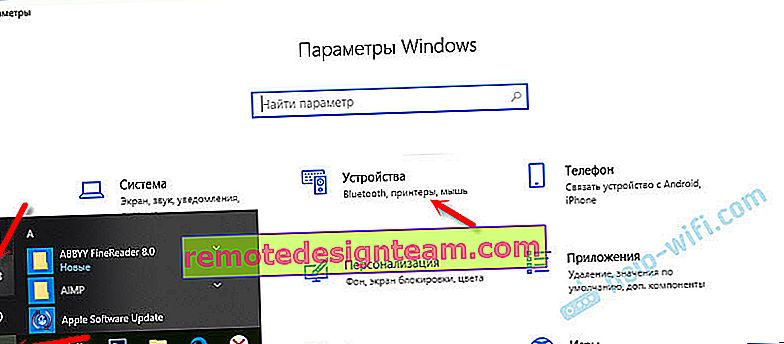
Klik "Tambahkan Bluetooth atau perangkat lain".
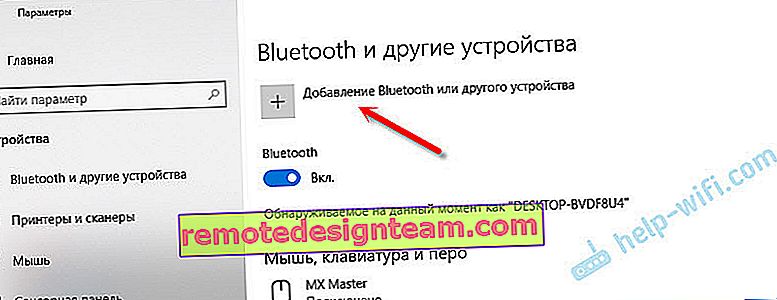
Selanjutnya, Anda perlu menyalakan kolom dan memasukkannya ke mode koneksi. Poin yang sangat penting! Anda memerlukan indikator Bluetooth di speaker agar berkedip secara aktif. Hanya dengan begitu perangkat lain dapat mendeteksi dan menghubungkannya. Sebagai aturan, untuk ini Anda perlu menekan (paling sering tekan dan tahan) tombol dengan ikon Bluetooth, atau tombol daya.

Setelah itu, pilih "Bluetooth" di komputer. Pencarian perangkat yang tersedia dimulai. Kolom kami akan muncul di daftar. Saya memiliki Sony SRS-XB30. Klik di atasnya.
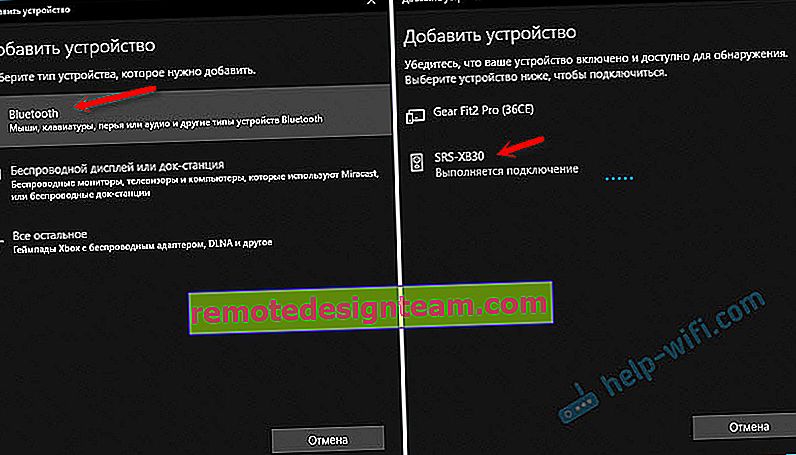
Sebuah jendela akan muncul di mana akan tertulis bahwa sistem speaker nirkabel kami berhasil terhubung.

Cukup klik tombol "Selesai". Suara saya segera mulai diputar melalui speaker yang terhubung melalui Bluetooth. Matikan speaker - suara dimainkan melalui speaker laptop atau PC (melalui speaker yang dihubungkan dengan kabel).
Jika ada masalah dengan keluaran suara, cobalah untuk secara manual memilih perangkat keluaran suara (speaker nirkabel kami) di pengaturan. Seperti ini:
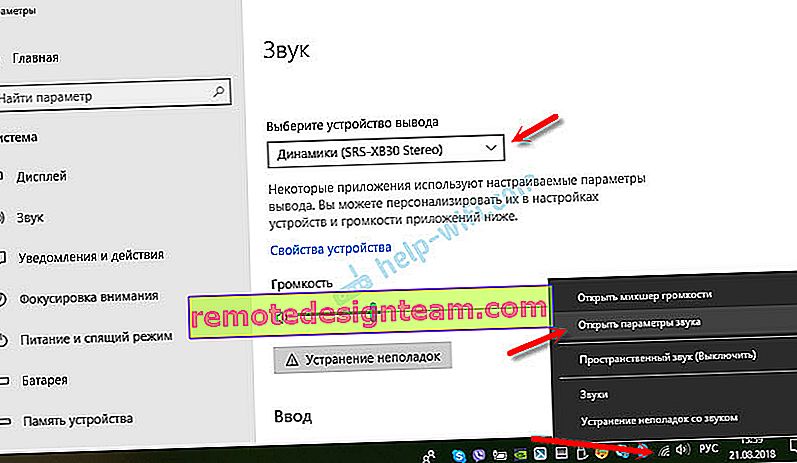
Dan dengan pembaruan terkini, Windows 10 memiliki kemampuan untuk mengeluarkan audio (dan menggunakan mikrofon) ke sumber keluaran yang berbeda untuk program yang berbeda. Anda dapat mengonfigurasi fungsi ini di bagian "Pengaturan perangkat dan volume aplikasi", yang dapat diakses dari jendela yang ada pada gambar di atas. Di sana Anda hanya perlu memilih sumber keluaran audio untuk aplikasi tertentu. Misalnya: kami mengeluarkan suara dari pemutar ke speaker nirkabel, dan suara sistem ke speaker internal.
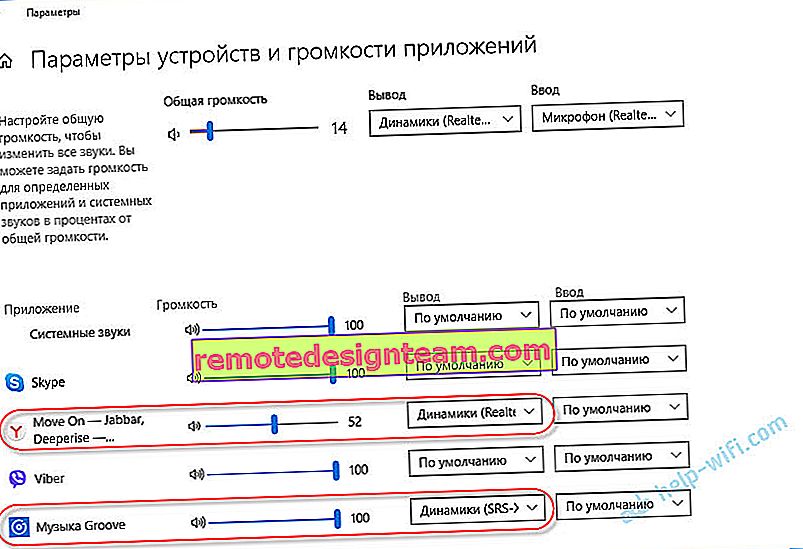
Menghubungkan speaker nirkabel ke komputer tidak berbeda dengan menghubungkan headphone nirkabel di Windows 10.
Menghubungkan speaker Bluetooth ke laptop di Windows 7
Pertama, hidupkan kolom kami dan alihkan ke mode koneksi. Dengan menekan tombol "Bluetooth", atau tombol power. Sebagai aturan, Anda perlu menekan dan menahan selama beberapa detik. Indikator Bluetooth harus berkedip aktif.

Harus ada ikon Bluetooth di baki. Klik kanan padanya dan pilih "Add Device".

Jendela baru akan muncul di mana perangkat yang tersedia untuk koneksi akan ditampilkan. Speaker nirkabel kami harus ada di sana. Anda harus memilihnya dan mengklik "Next".
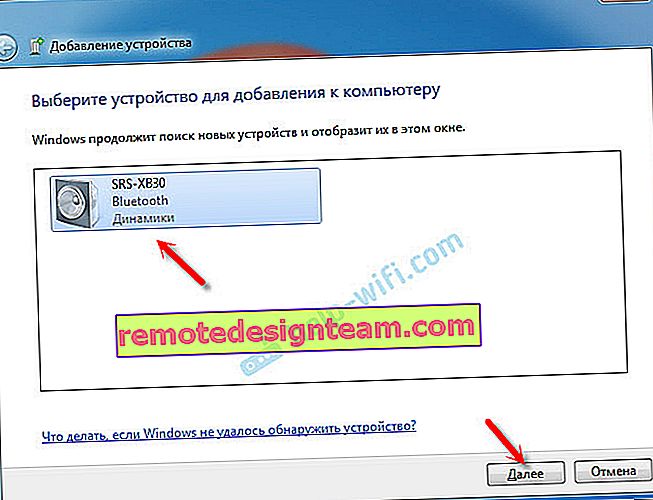
Selanjutnya, perangkat akan dikonfigurasi, setelah itu jendela akan muncul dengan pesan bahwa perangkat berhasil terhubung dan siap bekerja. Dan jika suara setelah koneksi tidak akan diputar melalui speaker nirkabel, maka Anda perlu mengklik kanan pada ikon suara di baki, pilih "Playback Devices", lalu klik kanan pada speaker Bluetooth yang terhubung dan pilih "Gunakan secara default". Setelah itu semuanya harus bekerja.
Speaker nirkabel tidak berfungsi ...
Di Windows 7, saya tidak dapat menghubungkan speaker Bluetooth. Sistem menemukannya, mendeteksinya sebagai pembicara, menghubungkannya, tetapi tidak berfungsi. Tidak ada supir. Jika Anda membuka perangkat yang terhubung, maka akan ada tanda seru kuning. Akan ada periferal Bluetooth yang tidak diketahui di Device Manager. Dan selama proses koneksi, Anda mungkin melihat pesan bahwa "Perangkat lunak untuk perangkat belum diinstal."
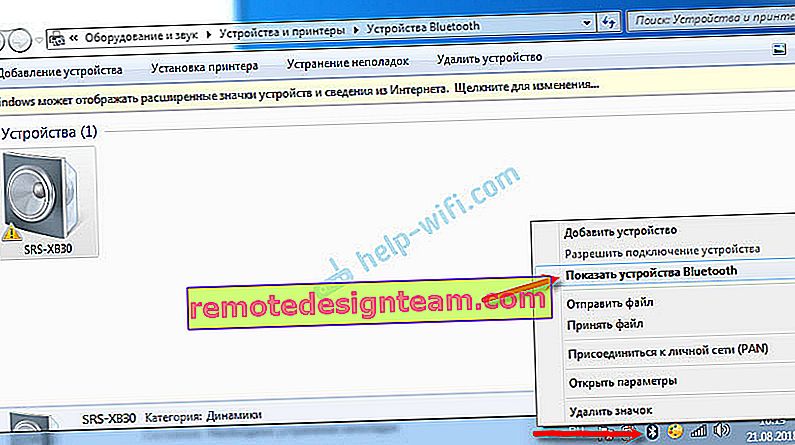
Saya melihat situs web Sony (Saya memiliki speaker portabel dari pabrikan ini) dan tidak menemukan driver apa pun di bagian Unduhan. Jika Anda mengklik "Perangkat periferal Bluetooth" di pengelola dan memilih "Perbarui driver", sistem segera melaporkan bahwa tidak ada yang ditemukan.
Saya tidak mengunduh driver dari situs pihak ketiga mana pun, atau menggunakan program untuk menginstal driver secara otomatis. Saya harap Anda tidak akan menemui masalah seperti itu, dan kolom Anda akan menjadi teman Windows 7. Dan jika Anda tahu cara mengatasi masalah ini, saya akan berterima kasih jika Anda menulis tentang hal itu di komentar. Secara umum, tingkatkan ke Windows 10. Lebih baik, dan tidak ada masalah seperti itu.
Bagaimana cara menghubungkan speaker nirkabel ke komputer melalui kabel?
Ya, speaker portabel tidak hanya dapat dihubungkan melalui Bluetooth. Itu juga dapat dihubungkan melalui kabel ke komputer atau laptop yang sama. Tidak benar bahwa semua speaker memiliki input audio (AUDIO IN), tetapi milik saya, dan saya rasa sebagian besar model lain juga memilikinya. Untuk menghubungkan, Anda membutuhkan jack 3,5 mm - kabel jack 3,5 mm. Speaker Anda mungkin memiliki input audio 2,5 mm. Anda perlu menonton. Kabel biasanya disertakan, tetapi tidak selalu (saya tidak memilikinya).

Kami menghubungkan salah satu ujung kabel ke speaker.

Dan ujung lainnya harus dihubungkan ke output audio di laptop atau komputer.

Suara akan diputar melalui speaker portabel yang terhubung sampai Anda memutuskannya. Atau sampai Anda mengubah perangkat default di pengaturan pemutaran Windows.
Itu saja. Jika Anda memiliki pertanyaan, saran, komentar, atau tambahan untuk artikel - tulis di komentar.









